点击上方“IT那活儿”公众号,关注后了解更多内容,不管IT什么活儿,干就完了!!!
此文档记录一下,中间件开启jmx端口做监控的方式,此文档以weblogic中间件为例,当然weblogic中间件也可以使用wlst获取weblogic中间件相关状态做监控,此次以weblogic中间件举例如何开启jmx端口。
增加jmx相关参数,打开jmx端口
export JAVA_OPTIONS="${JAVA_OPTIONS} -
Djava.rmi.server.hostname=192.168.XX.XX -
Dcom.sun.management.jmxremote.port=8888 -
Dcom.sun.management.jmxremote.authenticate=false -
Dcom.sun.management.jmxremote.ssl=false"
其中hostname和jmxremote.port记得根据本机情况修改。复制

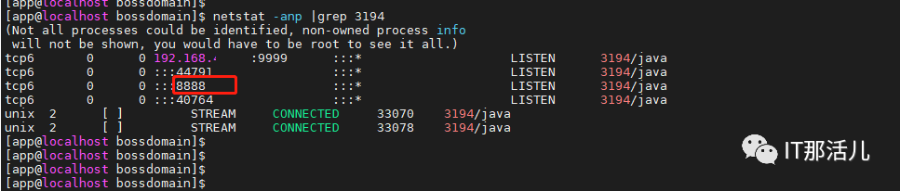
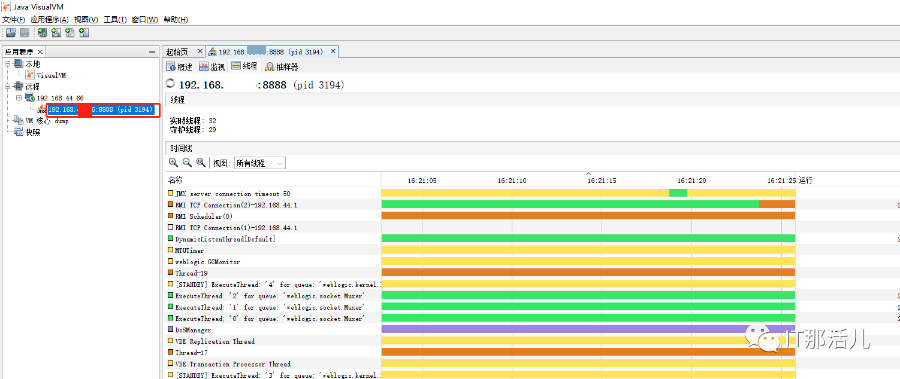
加密登陆
export JAVA_OPTIONS="${JAVA_OPTIONS} -
Djava.rmi.server.hostname=192.168.xx.xx -
Dcom.sun.management.jmxremote.port=8888 -
Dcom.sun.management.jmxremote.authenticate=true -
Dcom.sun.management.jmxremote.access.file=/app/jmxremote.acc
ess -
Dcom.sun.management.jmxremote.password.file=/app/jmxremote.p
assword -Dcom.sun.management.jmxremote.ssl=false"
access.file为用户名信息,password.file为密码信息,需要填写绝对路径复制

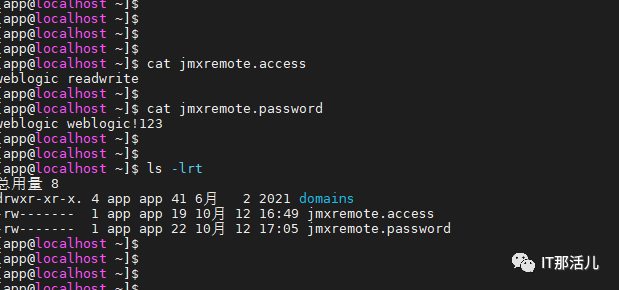
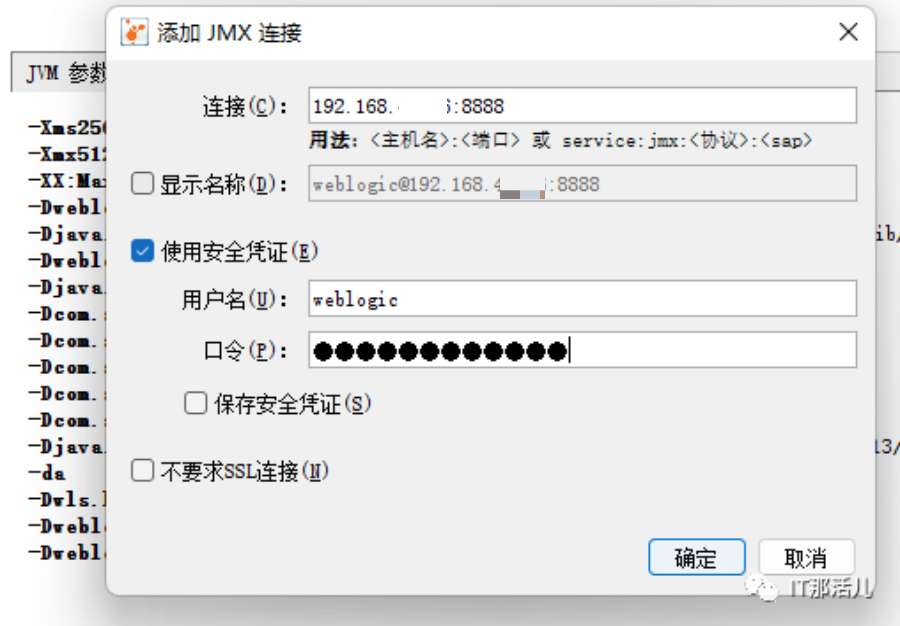
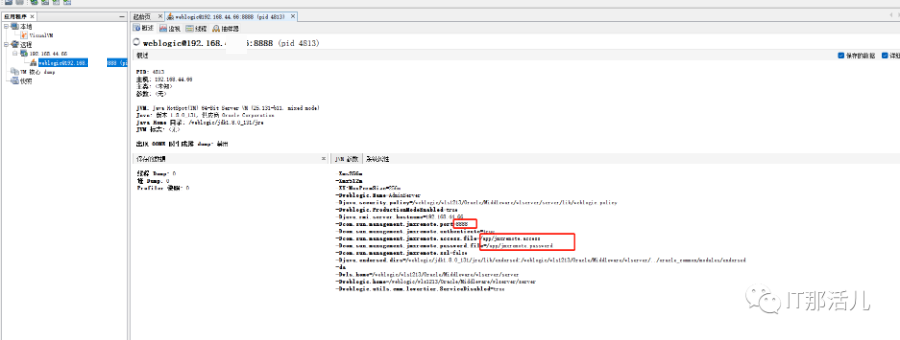
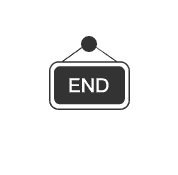
本文作者:孙宇航(上海新炬王翦团队)
本文来源:“IT那活儿”公众号

文章转载自IT那活儿,如果涉嫌侵权,请发送邮件至:contact@modb.pro进行举报,并提供相关证据,一经查实,墨天轮将立刻删除相关内容。









